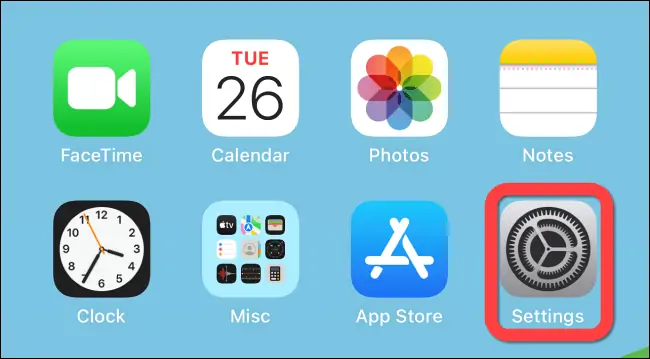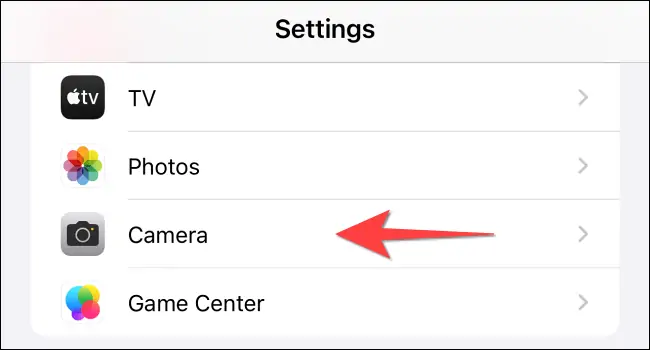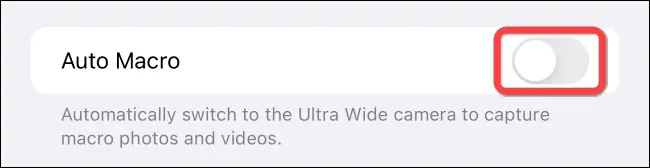یکی از امکانات اپلیکیشن Camera در گوشیهای جدید اپل یعنی خانوادهی آیفون ۱۳، قابلیت فعال کردن خودکار عکاسی ماکرو است. Macro Mode برای عکاسی از سوژههای نزدیک کاربرد دارد و طبعاً زمانی که این حالت فعال است نمیتوانید از اجسام و سوژههایی که در فاصلهی بسیار کم از دوربین قرار ندارند، عکس واضحی بگیرید.
در این مقاله به نحوهی غیرفعال کردن Auto Macro Mode در آیفونهای جدید میپردازیم.
چرا حالت ماکرو در اپ دوربین آیفون به صورت خودکار فعال میشود؟
قبل از بررسی نحوهی غیرفعال کردن، بهتر است به این سوال بپردازیم که چرا اپل در طراحی نسخهی جدید اپ Camera، فعال شدن حالت ماکرو به صورت خودکار را اضافه کرده است؟
همانطور که میدانید در آیفونهای جدیدی نیز به جای یک دوربین، چند دوربین به کار رفته است. یکی از دوربینها لنز بسیار زاویه باز یا Ultra-Wide دارد و برای عکاسی از اجسام و سوژههای نزدیک بهتر است. اپل در سیستم عامل iOS 15 و اپلیکیشن دوربین، با توجه به تعدد دوربینها تصمیم گرفته که حالت Macro به صورت خودکار فعال شود تا کاربران مبتدی در انتخاب دوربین بهینه دچار مشکل نشوند.
فعال شدن خودکار که Auto Macro گفته میشود، گاهی مشکلساز است چرا که کاربر میخواهد از اجسام دوردست عکاسی کند اما قرارگیری برخی اجسام بین دوربین و اجسام دوردست، موجب فعال شدن خودکار ماکرو میشود.
روش عملکرد اپلیکیشن دوربین در iOS 15 به این صورت است که در صورت تشخیص فاصلهی کمتر از ۱۴ سانتیمتر تا سوژه، حالت Auto Macro فعال میشود و در واقع عکاسی با دوربینی که لنز اولترا-واید دارد، انجام میشود تا بیشترین جزئیات ثبت شود و عکس باکیفیتی به دست آید.
نحوه غیرفعال کردن Auto Macro در آیفون
دقت کنید که برای غیرفعال کردن حالت Auto Macro میبایست نسخهی 15.1 سیستم عامل iOS یا نسخههای جدیدتر را نصب کرده باشید. لذا اگر هنوز سیستم عامل آیفون را ارتقا ندادهاید، ابتدا سیستم عامل را ارتقا دهید.
پس از ارتقا، اپلیکیشن Settings را اجرا کنید.
رو گزینهی Camera تپ کنید.
در صفحهی تنظیمات اپلیکیشن دوربین، سوییچ روبروی گزینهی Auto Macro را در حالت غیرفعال یا خاموش قرار دهید.
اکنون از اپ تنظیمات خارج شوید. به همین سادگی از فعال شدن حالت ماکرو به صورت خودکار جلوگیری کردهاید و میتوانید با هر دوربینی که صلاح میدانید، عکاسی کنید.
howtogeekسیارهی آیتی